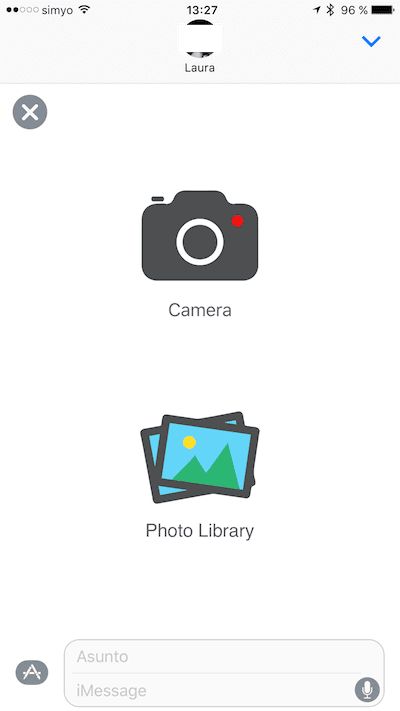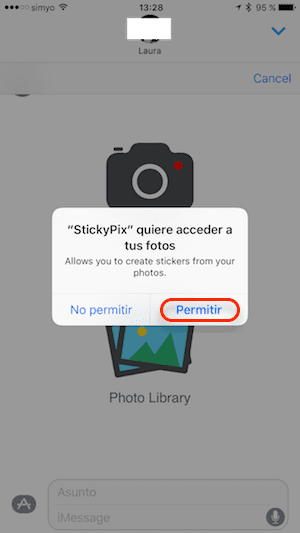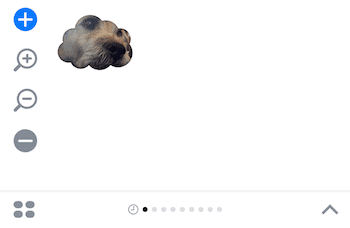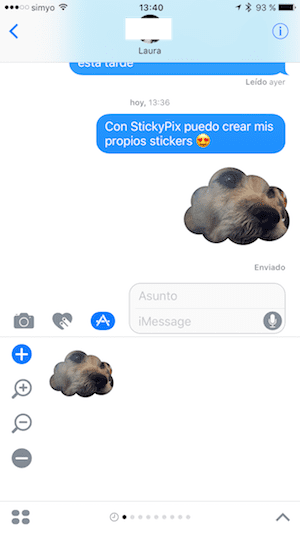Alkuperäinen Apple Messages -sovellus on täysin muuttunut iOS 10: n saapuessa. Sovelluskauppa, kuplatehosteet, koko näytön tehosteet, Digital Touch -suutelmien, sydämenlyöntien ja jopa kirjoitetun tekstin lähettäminen ja tietysti tarrat niiden kanssa, jotka tekevät meidän keskustelut paljon hauskempaa.
IMessage App Storessa on kasvava määrä ja erilaisia tarrapaketteja. Olivatpa he ilmaisia tai maksettuja, ne antavat meille mahdollisuuden antaa henkilökohtaisempi kosketus keskusteluihin ystävien ja perheen kanssa. Haluaisitko kuitenkin pystyä luoda omia tarroja valokuvistasi? Juuri tähän voit tehdä stickypix, sovellus, joka on myös erittäin helppokäyttöinen ja ilmainen. Jos haluat tietää kaikki tämän uuden sovelluksen yksityiskohdat, suosittelen sinua jatkamaan lukemista, koska rakastat sitä.
StickyPixin avulla sinulla on niin monta tarraa kuin mielikuvituksesi sallii
Tarrojen saapuminen iOS 10 Messages -sovellukseen on merkinnyt huomattavaa parannusta tapaan, jolla kommunikoimme kontaktien kanssa. Nyt keskustelut ovat hauskempia ja voimme välittää tunteita, aistimuksia, reaktioita graafisesti ja visuaalisesti, ehkä tarkemmin kuin silloin, kun teemme sen sanoilla. Ja tietysti paljon nopeammin.
Vähitellen iMessage-sovellusten myymälä täyttää uusia tarrapaketteja, joita voimme käyttää Messagesissa, mutta vaikka ne täyttävät täysin tehtävänsä, ne ovat silti valmiita "tarroja", joita loppujen lopuksi käyttävät melkein kaikki , varsinkin kun on kyse suosituimmista tarroista.
Jos haluat todella antaa aidon ja henkilökohtaisen kosketuksen keskusteluihisi ystävien kanssa iMessagessa, parasta on tehdä omat tarrasi. "Mitä puuttui!", Ajattelet. No, rauhoitu, koska tänään esittelemämme sovelluksen avulla teet sen sydämenlyönnissä.
Kuinka luoda omia tarroja Viestejä varten
stickypix on helpoin ja nopein tapa luoda ainutlaatuisia tarroja. Tämän sovelluksen avulla voit muuta kamerarullasi tallentamasi valokuvat erittäin yksilöllisiksi "tarroiksi"s käytettäväksi iOS 10 iMessagessa. Ajattele sitä: jos valokuvasi on ainutlaatuinen, niin myös tarrasi.
Seuraavaksi aion selittää oman tarran luomisen vaihe vaiheelta, mutta huomaat, että se on paljon nopeampi ja helpompaa kuin miltä näyttää.
- Avaa Viestit-sovellus iPhonessa tai iPadissa ja valitse keskustelu.
- Paina tekstinsyöttöruudun vieressä olevaa App Store -kuvaketta ja valitse StickyPix.
- Luo ensimmäinen henkilökohtainen tarra koskettamalla sinistä painiketta, jonka sisällä on "+".
- Valitse nyt uuden kuvan ottaminen tai kuvan valitseminen valokuvarullasta.
- Jos käytät sovellusta ensimmäistä kertaa, sinun on annettava sille lupa ponnahdusikkunassa napsauttamalla "Salli".
- Selaa nyt kuvakirjastoa ja valitse valokuva, jota haluat käyttää tarran tekemiseen.
- Kun olet valinnut kuvan, voit lisätä uuteen näyttöön minkä tahansa kuvan alla olevista vaikutuksista. Lisäksi pyyhkäisemällä vasemmalle tai oikealle näet, että niitä on paljon.
- Kehystä kuva vetämällä kuvaa toiselle puolelle. Voit myös lähentää tai loitontaa näytön nipistyselettä.
- Kun se on mieleisesi, paina oikeassa yläkulmassa olevaa sinistä painiketta, niin tarra lisätään StickyPix-tarrakirjastoon.
- Nyt sinun tarvitsee vain valita se ja lähettää se kuten kaikki muut tarrat.
Eikö ole kovin helppoa luoda omia tarroja iMessageen StickyPixillä? Tästä lähtien joka kerta, kun luot uuden tarran, se tallennetaan, ja sinulla on ne kaikki lähetettävissä milloin haluat.
StickyPix on a ilmainen sovellus saatavilla iMessage App Storesta ja yhteensopiva iPhonen ja iPadin kanssa, jossa on iOS 10.